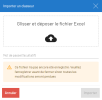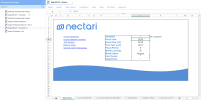Importer un classeur Excel dans un classeur web
2957Nectari vous permet d'importer des classeurs Excel de format xlsx dans le classeur web. Toutes les formules Excel, les paramètres de mise en page et les feuilles cachées sont importés. Cependant, les éléments suivants ne sont pas importés et devront être recréés :
-
Formules de l'Excel Add-in ;
-
Tableaux croisés dynamiques de l'Excel Add-in créés à partir de sources de données externes ;
-
Fichiers Excel qui utilisent des références externes ;
-
Feuilles très cachées.
Pour importer un tableau Excel :
-
Cliquez droit sur un dossier ou un espace vide et sélectionnez Importer classeur dans le menu contextuel.
-
Dans la boîte de dialogue Importer un classeur, glissez et déposer le fichier Excel dans le cadre.
Note: Le fichier Excel n'est pas automatiquement sauvegardé après l'import.
-
Si le fichier Excel est protégé par un mot de passe, entrez le mot de passe dans le champ Mot de passe.
-
Cliquez sur Importer.
-
Enregistrez le classeur après l'importation afin de ne pas le perdre. Vous pouvez ensuite apporter les modifications appropriées et enregistrer votre travail comme d'habitude.